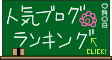こんにちは。slatchです(^^)/
なかなかお出かけができない状況が続いていますね。
うわーん!
せっかくのお休みなのに、つまんないよ~!!
近所の散歩も飽きちゃったし、公園も混んでるし、なんかこうスカッとするレジャーってないのかしら??
そんなときは「お家でカラオケ」してみませんか??
Nintendo Switchがあれば、とっても手軽にカラオケを楽しむことができちゃうんですよ!
この記事では、難しい機材の接続や設定はナシで、お家でのカラオケを一番シンプルに楽しむ方法をご紹介したいと思います。
無料で歌える方法やカラオケマイクの音の遅延を気にならなくする方法などもありますので、ぜひ最後まで読んでいただけると嬉しいです♪
- Nintendo Switchを持っている人
- 家の中で手軽にカラオケがしたい人
- 難しい機材の設定が苦手な人
- 外部スピーカーが欲しい人
- マイクの音の遅延に悩んでいる人
目次(好きな項目にジャンプできます)
お家カラオケするならゲーム機(Switch)のJOYSOUNDが最高!

Nintendo Switchを持っている人ならご存知の方が多いかも知れませんが、この「カラオケJOYSOUND」は想像以上に楽しい時間を家族と過ごすことができちゃうソフトなんです!
いくつかのドリンクとお菓子を準備して始めれば…もう楽しすぎてカラオケボックスにわざわざ出かける必要なんてないのでは!?と思ってしまうほどデメリットが全く見つかりません。
なぜ、カラオケJOYSOUNDが最高なのか?
簡単にご説明しますね!
が最高のワケ
- Switchにマイクを接続するだけでテレビ画面で簡単にカラオケができる!
- カラオケ店と同等の機能が使える!
- 歌っている最中でも手元のスマホで選曲や予約ができる!
- アバター「Mii」がステージでライブする!
- 小さな子どもと一緒にカラオケが楽しめる!
Switchにマイクを接続するだけでテレビ画面で簡単にカラオケができる!
無料のカラオケアプリなどもありますが、スマホのカラオケアプリで歌を歌う場合は、イヤホンをしてスマホ画面の歌詞を見つつマイク入力にむかって歌を歌います。
でも完全に一人用な感じですよね。
スマホ画面片手にひとりで歌うのってちょっとむなしいと思いませんか?(私だけ?)
やっぱりカラオケの醍醐味はテレビの大画面を前にして大人数で歌うところでしょ!
カラオケアプリもスマートフォンの画面をテレビに接続すれば大画面でのカラオケはできないことはないですが、接続するためには専用アダプターが必要になってきたりします。
Nintendo Switchの「カラオケJOYSOUND」なら、そういった手間が一切かからないのがいいですね!
Nintendo Switchにカラオケ用のマイクのUSBケーブルを差し込むだけであっという間にお家でカラオケをスタートすることができるところがゲーム機ならではの利点だと思います。

カラオケ店と同等の機能が使える!
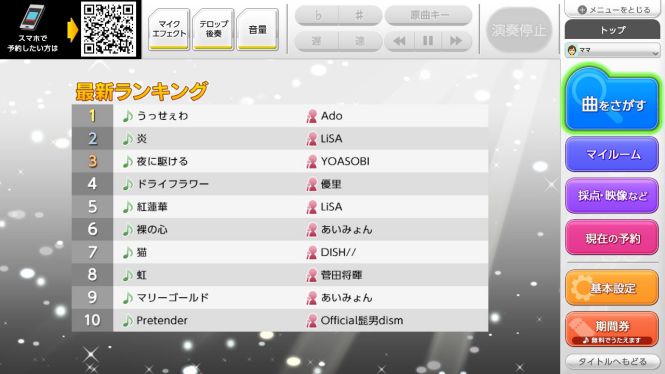
こちらは「カラオケJOYSOUND」のメイン画面なのですが、パっと見ただけでも「音やテンポの調整」「曲さがしや予約」などかなりの操作をすることができますね。
カラオケのリモコン(DAMのデンモクやJOYSOUNDのキョクナビ)と同じような操作ができると考えていただけると分かりやすいかも?
マイクを持って歌を歌いながらカラオケのキーコントロールやテンポを変えたいときなどは、ジョイコンを片手で操作すれば簡単にひとりで行うことができます。
では、、歌を歌っている人がいるときにどうやって次の曲の予約をするのかというと「キョクナビJOYSOUND」というスマートフォンアプリを使って操作することができるんですよ。
歌っている最中でも手元のスマホで選曲や予約ができる!
「キョクナビJOYSOUND」を使えば、誰かが歌っている間に音の調整をしてあげたり、次に歌いたい曲を選んで予約したりすることが簡単にできます。
「キョクナビJOYSOUND」は以下のリンクからお手持ちのスマートフォンにダウンロードすることができます。

🎤キョクナビJOYSOUNDをNintendo Switchに接続する方法(非常に簡単です)

- Switchのテレビ画面でQRコードを表示しておく(タイトル画面やメニュー画面など)
- スマートフォンのアプリ「キョクナビJOYSOUND」を立ち上げる
- 画面下の「リモコン」ボタンをタップする
- “カラオケに接続する”の画面で「接続する」をタップする
- 「QRコードを読み取る」をタップする
- Switchのテレビ画面上のQRコードをカメラの枠内にかざす
- ユーザー選択をする
- 「キョクナビJOYSOUND」の画面上に“ペアリング中”と表示されればOK
それではキョクナビJOYSOUNDの操作感をお伝えするために、子どもに大人気のヒットソング「パプリカ」を探してみますね。
まずは、画面左下の「曲を探す」をタップします。
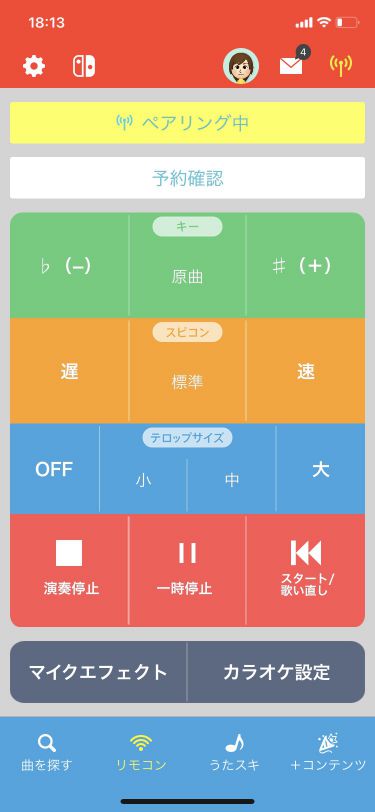
次に「曲を探す」の検索窓にパプリカと入力します。
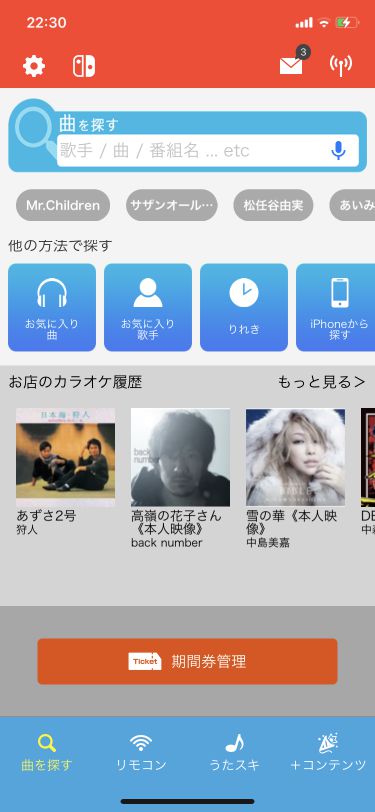
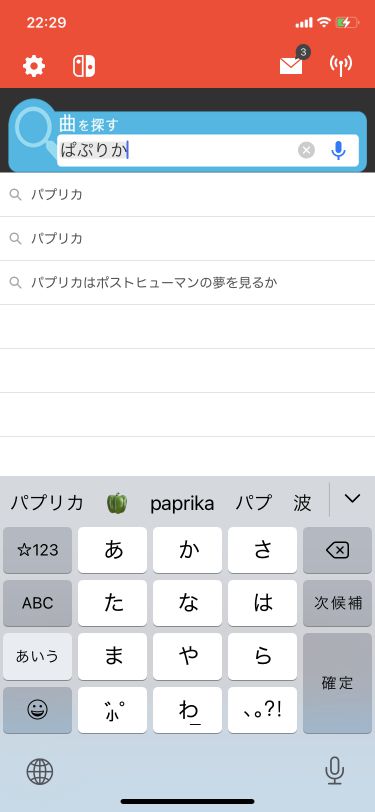
パプリカから予想される検索結果一覧が表示されるので、Foorinのパプリカを選んでタップします。
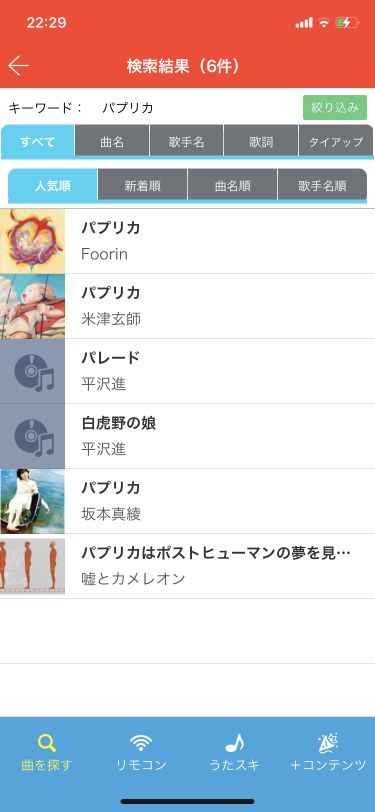
予約したい曲が表示されたら「予約する」ボタンをタップします。
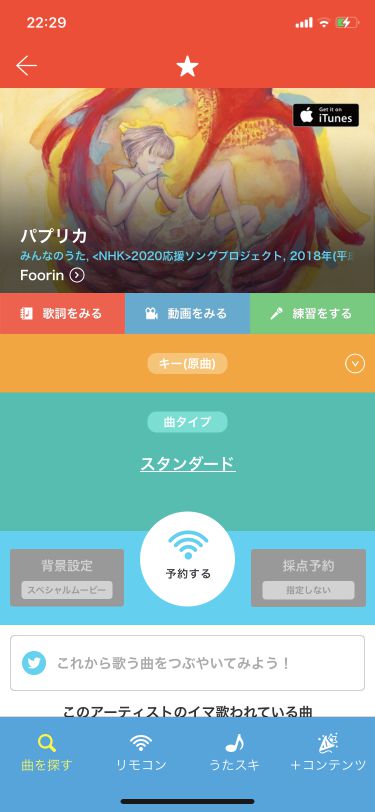
これで、Foorinのパプリカが予約送信されました!
アバター「Mii」がステージでライブする!
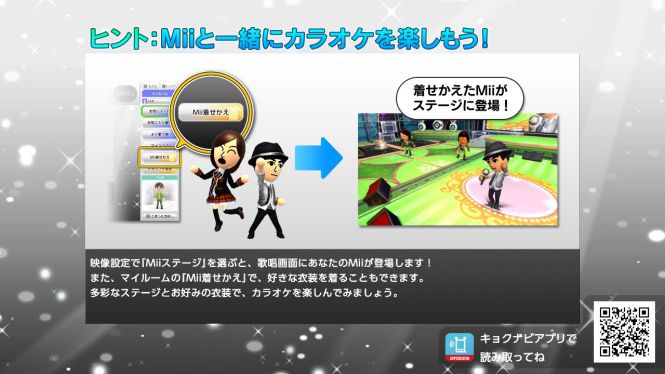
MiiというのはWiiが発売されたときに登場したアバターのことで、自分や友達のキャラクターを作ってゲーム内で遊べるシステムです。
MiiはNintendo Switchでも作ることができます。
作ったMiiをニンテンドーアカウントのユーザー設定で自分や家族のアイコンに指定すれば、MiiのキャラクターがカラオケJOYSOUNDの歌唱中の背景画面に出てきて歌って踊ってくれるようになるんです!
カラオケJOYSOUNDの背景画面は全部で4種類あります。
- スペシャルムービー(デフォルト):Nintendo Switchのソフトのゲーム画面ダイジェスト映像
- Miiステージ:Miiがさまざまなシチュエーションのステージ上で歌って踊ってくれる映像
- ビジュアライザー:光がキラキラしているような背景画像
- カラオケムービー:カラオケ専用に作られた役者さんが出演するムービー
下の画像は我が家のMiiを使ったMiiステージの映像です。

自分や家族のMiiが意外な衣装で面白い踊りを披露してくれたり、会場の客席が \ワーっ/ と湧いてくれたりしてとっても盛り上がりますよ!
我が家はだいたいMiiステージを背景に選ぶことが多いですね
小さな子どもと一緒にカラオケが楽しめる!
未就園児や未就学児がご家庭にいらっしゃるとカラオケをしたくても難しいですよね。
最近のカラオケはキッズルーム完備のところも増えてきましたが、今は衛生面がどうしても気になります。
Nintendo SwitchのカラオケJOYSOUNDで「お家カラオケ」なら、トイレやおむつ替えの心配もいらないですし、何よりいつ始めてもいつ止めてもOKなのが最高です!
カラオケJOYSOUNDは、アンパンマン・ドラえもん・仮面ライダー・プリキュアなど子どもが好きな曲も豊富なので「歌いたい曲がない~」なんてことがないところもスゴイ!
Miiを一緒に作ってステージに登場させるだけでも大盛り上がりなので、ぜひ小さなお子様がいらっしゃるファミリーに体験してもらいたいです。
【Switch・マイク・スピーカー】お家カラオケに必要なもの
お家にいながらにしてカラオケを楽しむなら、あれこれ機材を揃えないとダメなんじゃないの?というのは一昔前のカラオケです。
今は、本当に手軽に「お家でカラオケ」ができるようになっています!
お家でのカラオケに必要なもの「Nintendo Switch」

まずは、これがないことには始まりません!
スマートフォンのアプリを使ったカラオケもあるのですが、テレビ画面に歌詞を映して家族で楽しみたい場合はNintendo Switchの「カラオケJOYSOUND」一択しかないと思います。
まだまだ品薄ではありますが「Nintendo Switchの生産をこれまでで最高となる3000万台前後に増やす」とニュースで聞いたので、手に入りやすくなってくると思います!
まだまだ外出しずらい状況ですので、カラオケもスポーツも勉強もできちゃうNintendo Switchを1台持っていればとっても重宝しますよ。
ぜひ家族の思い出作りにどうぞ(^^)
お家でのカラオケにできれば揃えたいもの「マイク」

さて!カラオケに欠かせないのはマイクですよね。
カラオケマイクって、あるとやっぱり盛り上がりますよね~♪
あのエコー(リバーブ)が自分の声にかかるだけで、どうしてあんなにワクワクしてしまうのでしょうか(笑)
こちらの画像は、我が家が購入したホリのNintendo Switch対応USBマイクの写真です。

ケーブルは約4mと長さが十分にあるので、子どもがマイクを持って走り回ったりしない限りは問題なく使えると思います。

マイクなしでも楽しめるという方はマイクなしでも良いのですが、何とかして「スマホのアプリがマイクにならないかな?」とか、「持っているマイクが使えないかな?」などとあれこれ考えて試したりする手間を考えたら、思い切ってNintendo Switch対応のUSBマイクを購入してしまうのがいいですよ。
これ↑我が家のことです(笑)
そんなに高くないし、さっさと買っちゃえば良かったなって思いました。
カラオケセット(Switchと専用マイク)を一度揃えてしまえば、カラオケJOYSOUNDは定期的に無料デーが開催されるのでほぼ無料で楽しむことができるんです!
カラオケを毎日でも毎週でもやりたいという方は、カラオケ利用券をセールス中に買っておく方法がベターですが、ときどき楽しめれば良いかな?という程度の方には、無料開放デーだけで十分楽しめます。
実際に、我が家はNintendo Switchと専用カラオケマイクを購入してから3~4回はカラオケを楽しんでいますが、全て無料開放デーに利用しているので実質マイク代しかかかっていません。
今はちょっと難しいですが、友達と気軽に会えるようになったら自宅に友達家族を呼んでカラオケパーティをしてみたいなと思っています♪
🎤おすすめのマイク
Nintendo Switch対応のマイクはいくつか販売されていますが、個人的におすすめなのはホリから販売されている任天堂ライセンス商品のUSBカラオケマイクです。
任天堂純正品のマイクにはワイヤレスタイプもありますが、電池を入れる分重いのと電池切れが気になってしまうかな?と思ったので我が家は有線マイクを選びました。
こちらのホリのマイクはお値段が純正品よりも安いですし、声の漏れが気になる方用に専用の防音対策用マイクカバーが別売りされているのも安心なポイントです。
PCにも接続可能で幅広い用途に使えるので、今のところ不満に感じる点はないです。
無料開放デー前は品薄になりやすいので購入はお早めに(^^)
お家でのカラオケにあれば盛り上がるもの「スピーカー」
外部スピーカーがあれば迫力ある音質でカラオケを楽しむことができるので、更に盛り上がること間違いなしですよ~!
でも、カラオケをする上で外部スピーカーを設置する場合は音の遅延が気になりますよね。
最近はBluetooth内臓で無線で音を飛ばすタイプのものが人気で種類も豊富となってますが、個人的にはおすすめしません。
Bluetoothだと無線で音を飛ばす分、どうしても音の遅延が発生してしまうからです。
カラオケを楽しむなら、だんぜん有線ケーブルスピーカーをおすすめします!
因みに、外部スピーカーはどんなメーカーのどんなスピーカーを使っていただいても全く問題ありません。
ぜひ、お好みの音のスピーカーを選んでみて下さい。
ポイントは
- Switchはドッグに入れたまま使う
- マイクを有線のタイプにする
- スピーカーも有線タイプにする
ということです。
その他のカラオケの遅延対策についてはこちらの項目に詳しく書いてありますので、良かったら読んでみてください(^^)
→ 【遅延対策】歌う前に!テレビとマイクの設定をしよう
我が家が選んだカラオケ用スピーカーはこちら!
ヤマハ サウンドバー YAS-109

映画を見るときや部屋にBGMを流したいときなどに重宝しています☆
スピーカーを購入するのなら、ただのスピーカーより “楽しいスピーカー” を購入した方がおうち時間がだんぜん豊かになります(^^)
我が家が購入した「ヤマハ サウンドバー YAS-109」はいわゆるスマートスピーカーで、なんとアレクサがビルトインされているスピーカーなんです!

YAS-109に内蔵されたアレクサに話しかけるだけで、サウンドバー本体の操作・スマートホームデバイス・音楽再生などを簡単に操作できちゃう優れものです。
普段フィットネスゲームなどをやるときも、よくこのサウンドバーを起動して迫力ある音でプレイしています。
テンション上がりますよ~♪
【Switch無料開放デー】お家カラオケを無料で楽しむ方法
それでは、カラオケJOYSOUND for Nintendo Switchを無料で楽しむ方法を紹介して行きますね!
「カラオケJOYSOUND」を無料ダウンロードする
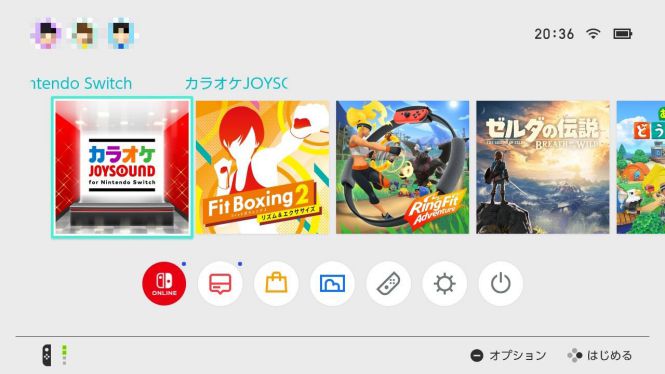
まずは、画面のオレンジ色のバッグアイコンをクリックして、ニンテンドーeショップに移動します。
ニンテンドーeショップの検索窓に「カラオケ」と入力して「カラオケJOYSOUND」を購入します。
PCやスマートフォンからネット経由で購入することも出来ます。→My Nintendo Store
※「カラオケJOYSOUND」は無料でダウンロードできます
「カラオケJOYSOUND」は無料開放デーを利用して遊ぼう!
カラオケJOYSOUNDには有難いことに “無料開放デー” なるものが存在します。
この無料開放デーの期間を狙ってばっちりカラオケをすれば、15万曲以上を好きなだけ無料で歌うことができちゃいます♪
ちなみに前回の無料開放デーは、2023年1月7日(土)・14日(土)でした。
無料開放デーには特別な操作をする必要はありません。あらかじめ無料ダウンロードしておいたソフトを起動するだけで普通のカラオケショップのようにカラオケが楽しめます。
ぜひこのチャンスをお見逃しなく~!!\(^o^)/
過去の無料開放デーをまとめてみました!!
| 無料開放デー | |
|---|---|
| 2023年 | ・1月7日(土)8:00〜19:59 終了 ・1月14日(土)8:00〜19:59 終了 ※なんと10時からではなく8時からスタート! 【次回予想】 ・4月29日(土)8:00〜19:59か? ←イマココ ・5月6日(土)8:00〜19:59か? ←イマココ |
| 2022年 | ・1月8日(土)10:00〜19:59 終了 ・1月15日(土)10:00〜19:59 終了 ・4月30日(土)10:00〜19:59 終了 ・5月7日(土)10:00〜19:59 終了 ・8月6日(土)10:00〜19:59 終了 ・8月13日(土)10:00〜19:59 終了 |
| 2021年 | ・1月2日(土)10:00〜19:59 終了 ・1月9日(土)10:00〜19:59 終了 ・5月1日(土)10:00〜19:59 終了 ・5月8日(土)10:00〜19:59 終了 ・8月7日(土)10:00〜19:59 終了 ・8月14日(土)10:00〜19:59 終了 |
| 2020年 | ・1月4日(土)10:00〜19:59 終了 ・1月11日(土)10:00〜19:59 終了 ・3月7日(土)10:00〜19:59 終了 ・3月14日(土)10:00〜19:59 終了 ・8月8日(土)10:00〜19:59 終了 ・8月15日(土)10:00〜19:59 終了 |
実は!無料デーはここに書かれている日だけではないんです。
「○○に似合う曲30曲限定」とか「紅白歌合戦で歌われた曲限定」とかいろいろな縛りがある無料デーもあるんですよ。
それを加えるとかなりの多くの日を無料で楽しめるので、任天堂さんは太っ腹だなぁと思います(笑)
1年に6回カラオケができれば我が家的には充分満足です。
もっとたくさん歌いたい人は利用券を購入しよう!
Nintendo Switch「カラオケJOYSOUND」で無料開放デー以外にカラオケをしたいときは、“利用券”の購入が必要です。
利用券は、3時間券・24時間券・30日券・90日券・自動継続購入型90日券の5種類があります。
利用券を購入する場合はセール価格での購入をおすすめします!
普段有料の利用券も、Nintendo Switchがときどき行っているセール期間を利用すれば安く手に入れることができます!
無料開放デーもそうですが任天堂さんはけっこう頻繁にセールを行ってくれるので、「ときどきカラオケが楽しめればOK」というファミリーにはイベント期間だけでも十分楽しむことができると思います。
セール情報などはTwitterで情報収集すると便利ですよ(^^)
→Nintendo Switch公式Twitter
Nintendo Switchソフトの新春セールではカラオケJOYSOUNDの利用券が大変お得な価格で販売中です!
カラオケをたくさんしたい!!という方は是非セール期間を上手に利用してみて下さいね。
※利用券の購入はこちら⇒カラオケJOYSOUND for Nintendo Switch 期間券
「Nintendo Switchソフトの新春セール価格」
- 3時間券:
330円→200円(税込) - 24時間券:
550円→300円(税込) - 30日券:
1,540円→1,000円(税込) - 90日券:
3,080円→2,000円(税込)
※セール期間:2023年1月1日(日)0:00~2023年1月15日(日)23:59まで
【遅延対策】歌う前に!テレビとマイクの設定をしよう
Nintendo Switch for カラオケJOYSOUNDでネット検索すると、「マイクの音が遅延する」と感じている方がかなりいらっしゃる模様です。
そのためにわざわざ高価なマイクを買ってみたり、外部ミキサーを買ってみたり、あれこれ接続してようやく遅延を解消しているみたいですね。
でも、それって実は「基本設定」をしていない場合なのでは?と私は疑っています。
私は音響の仕事を長いことしていたのですが、基本設定をきちんとすれば家族でカラオケを楽しむ分にはマイクの音の遅延はほとんど感じないレベルだと思っています。
テレビの設定をゲームモードにしよう!
まずは、テレビの設定を必ず「ゲームモード」にしましょう。
ゲームモードでのカラオケはNintendo Switchの公式ページでも推奨されています。
カラオケは音楽だからといって「ライブモード」のような他のモードにしてしまうと、音声や映像処理に時間が掛かってしまい、マイクを通してNintendo Switchに入った自分の声がテレビに送信された後に遅延が発生してしまいます。
ゲームモードはそのような音声や映像の処理を一切加えてないノーマルなモードなので、遅延を抑えることができます。
こちらの記事もぜひ参考にしてみて下さい(^^)
→「音に合わせるゲームはテレビを「ゲームモード」にしよう!!」
基本設定でマイクのタイミング調整をしよう!
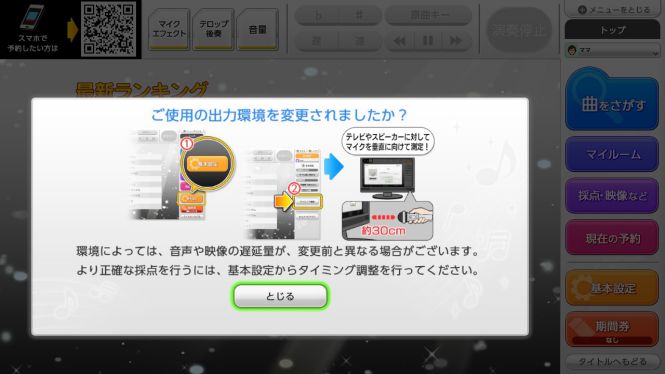
テレビのモードを「ゲームモード」にしたら、今度はマイクの設定です。
マイクの設定はNintendo Switch「カラオケJOYSOUND」の画面内で丁寧に説明されているので、簡単に行うことができます。
以下にマイクの設定についてをご紹介します。
🎤マイクのタイミング調整のやり方(非常に簡単です)
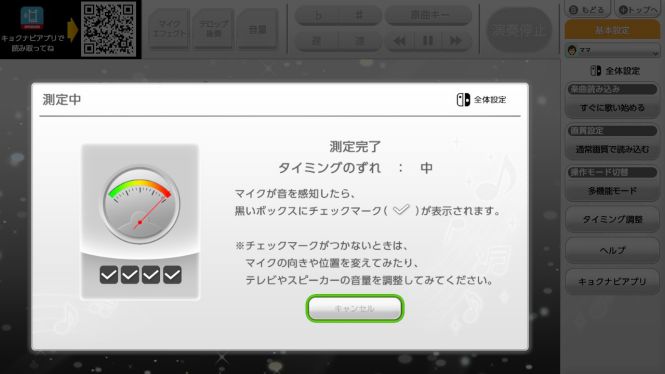
- マイクを用意してNintendo Switchに繋ぎます
- Nintendo Switchの「カラオケJOYSOUND」を起動します
- Aボタンを押して「カラオケを始める」を選びます
- メニュー画面の「基本設定」を選びます
- 全体設定の「タイミング調整」を選びます
- 指示に従いタイミング調整を行います(マイクをONにしてテレビのスピーカーに近づける)
タイミング調整を行わなくても、エコー設定を「演歌」または「ポップス」にすると遅延があまり気になりません。
お急ぎの方は、こちらを試してみて下さい!
お家でカラオケ!ゲーム機を使ったやり方と必要なものまとめ
Nintendo Switchの「カラオケJOYSOUND」でお家カラオケをする方法をご紹介してきました。
ぜひNintendo Switchとマイクを購入していただいて、1年に数回ある貴重な無料開放デーを狙って思う存分カラオケを楽しんでいただけると嬉しいです(^^)
お出かけできない日が続いていますが、「お家でカラオケ」の他にも工夫次第でおうち時間を楽しむことはできますよ!
お家でフィットネスしてみたり、ペットロボットと一緒に長いおうち時間を楽しんでみるのも良いかも知れませんね。